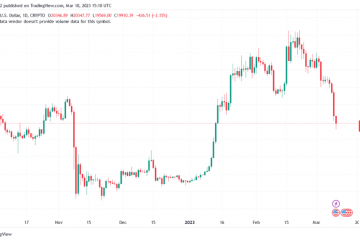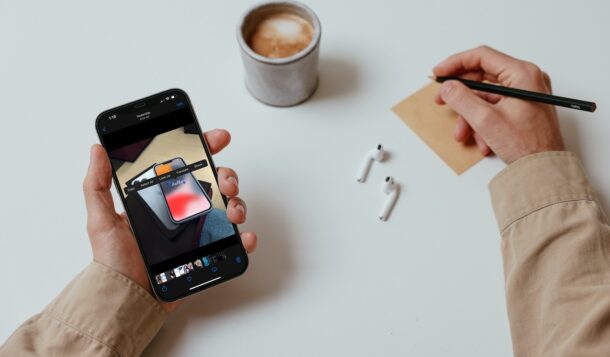
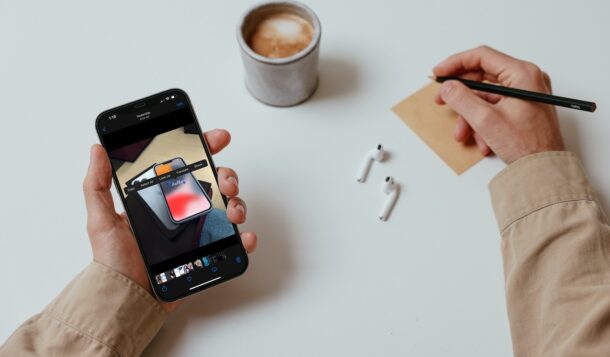
Una de las características más interesantes para iPhone y iPad con iOS 15 y iPadOS 15 es Live Text. Live Text es algo así como OCR (reconocimiento óptico de caracteres) pero para sus imágenes, y le permite capturar contenido de texto de fotos, ya sea una captura de pantalla o una imagen de una nota escrita a mano.
Apple entiende que la gente almacena mucha información en forma de archivos de imagen en sus teléfonos. Esto incluye fotos de documentos, notas, archivos importantes, capturas de pantalla y todo eso. Live Text puede detectar información de texto a partir de imágenes, así como la vista previa de su cámara. Además, puedes copiar y pegar esta información donde quieras en tu dispositivo, como cualquier texto normal.
La mejor parte de Live Text es que funciona como magia gracias a los fundamentos tecnológicos de la red neuronal profunda, y no necesita seguir pasos complicados para usarlo. Echemos un vistazo al uso de Live Text en su iPhone y iPad.
Cómo usar Live Text en iPhone y iPad para seleccionar texto de imágenes
Antes de continuar con el procedimiento, compruebe si su dispositivo está ejecutando al menos iOS 15 o posterior. En segundo lugar, necesitará un dispositivo con el chip A12 Bionic o mejor para usar esta función. Siempre que cumpla con los requisitos, puede seguir los pasos a continuación:
Inicie la aplicación Cámara en su iPhone y apunte al texto escrito. Verá aparecer el indicador de texto en vivo en la esquina inferior derecha de la vista previa. Tócalo.
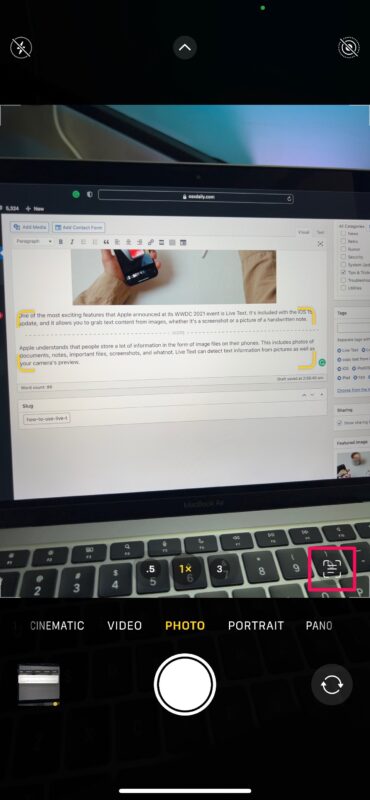
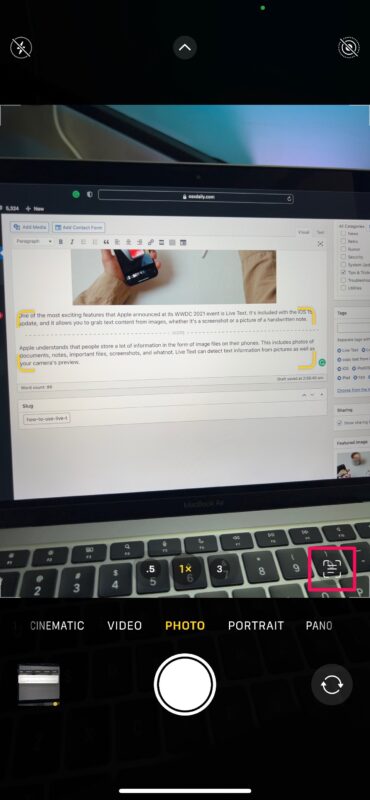 Todo el contenido de texto detectado por la aplicación Cámara se resaltará en tu pantalla. También tendrá acceso a las opciones de edición de texto como Copiar, Seleccionar todo, Buscar, Traducir, etc. Simplemente elija lo que desea hacer con el texto detectado.
Todo el contenido de texto detectado por la aplicación Cámara se resaltará en tu pantalla. También tendrá acceso a las opciones de edición de texto como Copiar, Seleccionar todo, Buscar, Traducir, etc. Simplemente elija lo que desea hacer con el texto detectado.
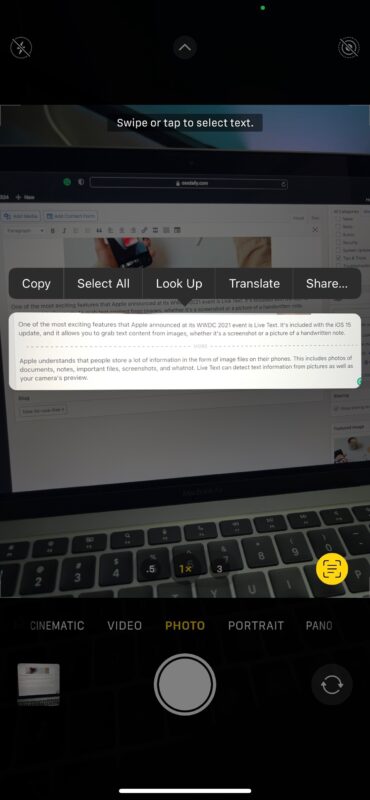
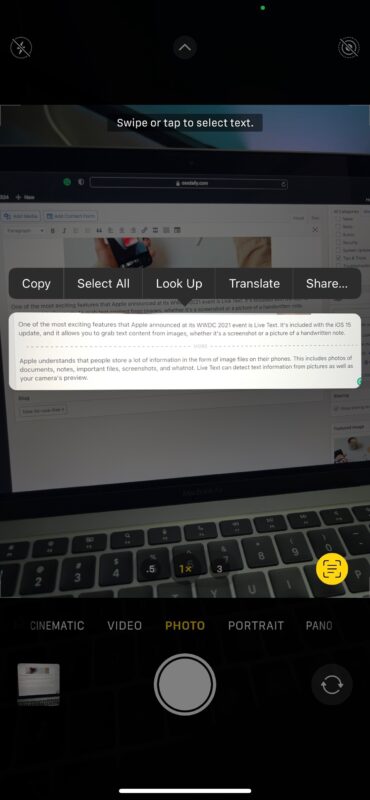 Alternativamente, puede obtener información de texto de las fotos almacenadas en su biblioteca. Abra una imagen y mantenga presionado el texto para seleccionarlo. Luego, use los extremos para seleccionar todo el contenido de la imagen que desee.
Alternativamente, puede obtener información de texto de las fotos almacenadas en su biblioteca. Abra una imagen y mantenga presionado el texto para seleccionarlo. Luego, use los extremos para seleccionar todo el contenido de la imagen que desee.
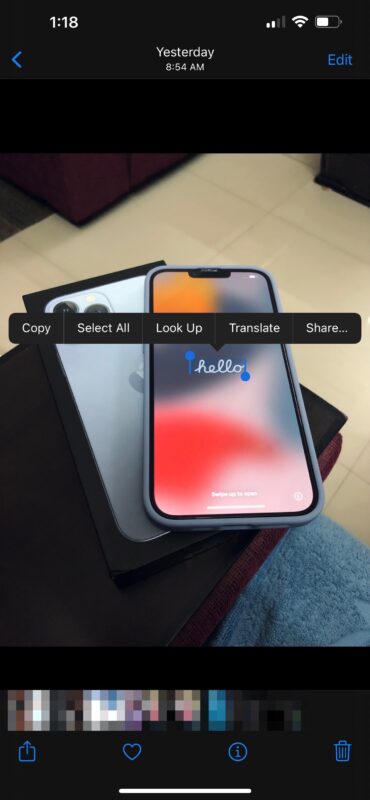
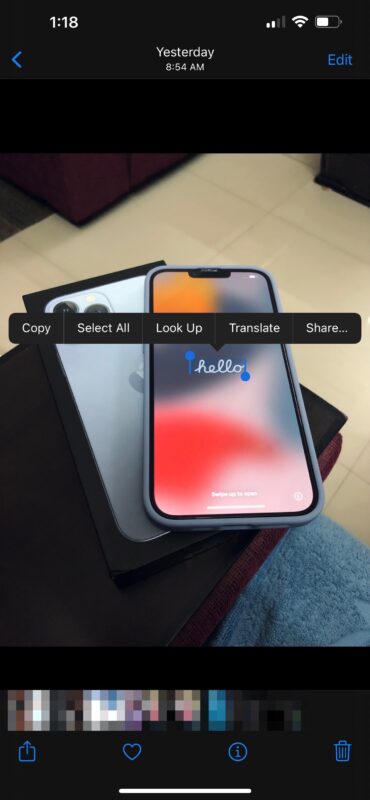 Toque”Copiar”si desea copiar el contenido a su portapapeles, que puede pegar en cualquier otro lugar del sistema más adelante. O elija”Buscar”si desea encontrar el significado de una palabra usando el diccionario.
Toque”Copiar”si desea copiar el contenido a su portapapeles, que puede pegar en cualquier otro lugar del sistema más adelante. O elija”Buscar”si desea encontrar el significado de una palabra usando el diccionario.
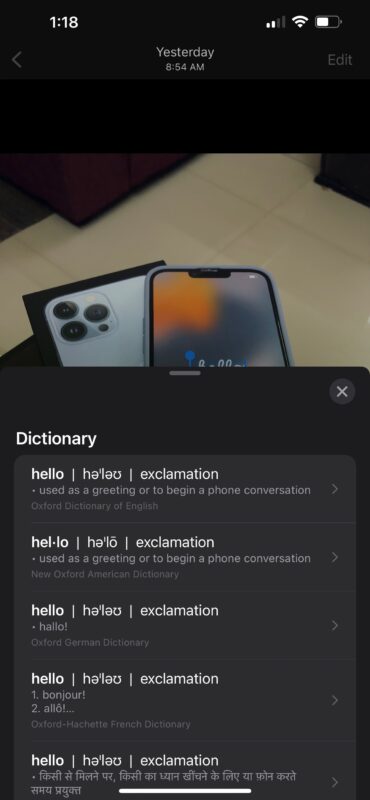
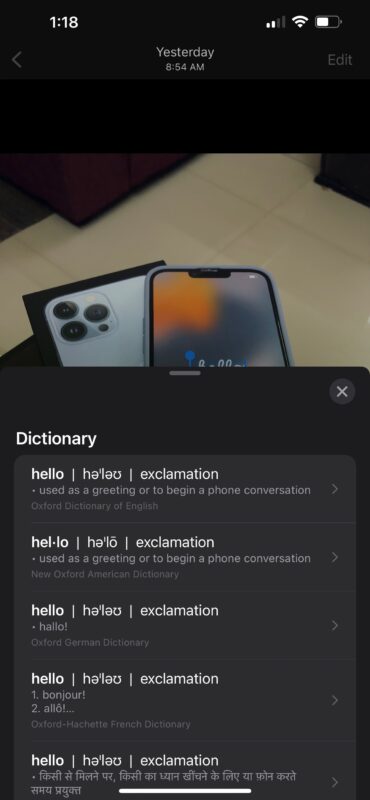 También puede utilizar la opción”Traducir”para convertir el texto escrito a diferentes idiomas. También tendrá la opción de copiar el contenido traducido.
También puede utilizar la opción”Traducir”para convertir el texto escrito a diferentes idiomas. También tendrá la opción de copiar el contenido traducido.
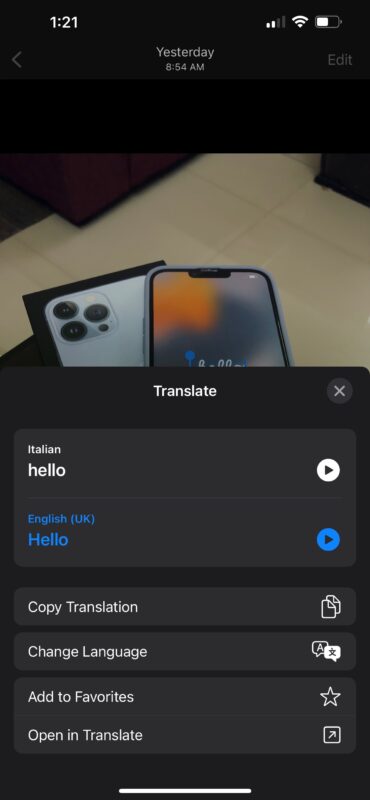
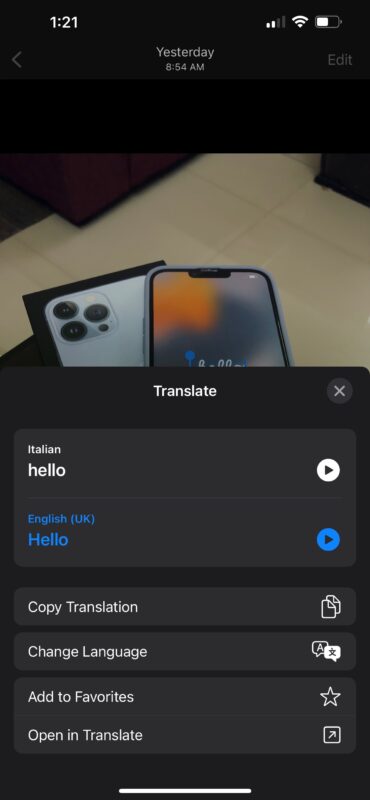
Como puedes ver aquí, Live Text te ofrece un montón de opciones para jugar. La detección es bastante perfecta y precisa, incluso si la escritura a mano no es la mejor.
Si algunas de tus imágenes tienen mucha información de texto, verás el indicador de texto en vivo en la parte inferior.-esquina derecha de la imagen para que pueda seleccionar todo el texto con solo presionar un botón.
Se mencionó anteriormente, pero necesitará una CPU A12 o mejor en su dispositivo para usar la función Live Text, lo que significa que los requisitos mínimos son iPhone XS, iPhone XR, modelo iPad Air 2019, modelo iPad mini 2019, iPad de octava generación o un dispositivo más nuevo (iPhone 11, 12, 13, etc.) para tener esta capacidad disponible, y sí, eso significa algo los dispositivos que pueden ejecutar iOS 15 no pueden usar Live Text. Si bien Live Text se introdujo junto con iOS 15 para dispositivos con el chip A12 Bionic y posteriores, Apple no lo limitó a los iPhones y iPad. Si posee una Mac con el chip Apple Silicon, puede usar Live Text en la aplicación Fotos de macOS o casi cualquier imagen que se abra en Vista previa o Vista rápida si la Mac ejecuta macOS Monterey o posterior también.
Live Text es solo una de las muchas características interesantes que iOS 15 trae a la mesa. Otra característica interesante es la retransmisión privada, que le permite ocultar su dirección IP como una VPN y navegar por la web de forma segura. Del mismo modo, puede ocultar su dirección de correo electrónico real al registrarse en sitios web con la nueva función Ocultar mi correo electrónico. Estén atentos, ya que cubriremos todas estas funciones y más.
¿Probó la función de texto en vivo de Apple en su iPhone o iPad? ¿Qué casos de uso ha encontrado para esta función? ¿Convertir documentos físicos en contenido digital o simplemente seleccionar algo como un número de teléfono de una imagen? Háganos saber sus pensamientos y deje sus valiosos comentarios en la sección de comentarios a continuación.